VS Code 的 7 个开源替代品

为了避免使用微软版本的 VS Code,我们需要另行选择一个开源的代码编辑器。

Visual Studio Code,也叫 VS Code,是一个跨平台代码编辑器,通用于 Linux、Windows 以及 macOS。它既能编辑简单文本,也能像集成开发环境(IDE)一样管理整个代码库。它可以通过插件进行扩展,并且已经被证明是一个可靠的文本编辑器,很轻松地就击败了非开源的强大竞品编辑器。
微软以开源的方式发布了 VS Code,但是你从微软下载的版本其实并不是开源的。然而,你仍有办法以开源的方式使用 VS Code,或者直接选择其它的开源替代品。
以开源的方式构建 VS Code
你可以在 GitHub 获得 VS Code 的源代码。然而当你 从微软 下载 VS Code 时,你会发现它是基于 微软软件许可证 授权的。这并不是一个开源许可证。其区别在于构建过程。
Chris Dias 是微软 VS Code 项目开发者之一,他对 VS Code 作了一个对比,就像 Chrome 浏览器和其开源的“上游”项目 Chromium 一样。VS Code 确实是基于开源代码库构建的。微软官方发布的版本带有一些与微软相关的功能,包括一项商标、一个插件库、一个 C# 调试器以及遥测。但如果你克隆仓库然后自行编译,这些东西都不会被加入,所以你会得到一个名为 Code - OSS 的“干净”版本(OSS 代表开源软件)。
实际上,VS Code 与 Code - OSS 之间的差异很小。最值得注意的是,VS Code 包含遥测功能,它会记录使用数据。微软不可能监控你的一举一动,而且目前越来越多软件都在收集使用数据。是否在乎 VS Code 的遥测功能,完全取决于你自己。如果你不希望它追踪你的使用情况,这里有一些很棒的 VS Code(开源)替代品。
VSCodium
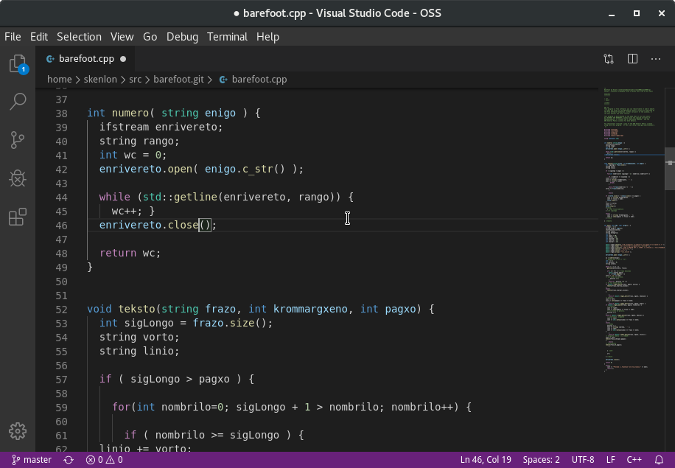
最简单的替代方案就是构建不带微软附属功能的 VS Code 版本。VSCodium 项目提供了可下载的 Code-OSS 可执行文件,它基于 VS Code 代码库编译,没有配置微软的 product.json 中的改变。VSCodium 的开发者还竭尽全力禁用了所有难以寻找的遥测选项,除非你自行编译,否则这已经是你能找到的最干净的 VS Code 版本了。
VSCodium 提醒说,VS Code 悄悄地包含了一些专有工具,这些工具无法与开源版本一起提供。这包括一个 C# 调试器和部分插件。如果你需要它们,可以在 [文档中] 找到解决办法。假如你依赖 VS Code 中某些特定的功能,你应该验证它在 VSCodium 中是否可以发挥功用。
此外,你还应该验证是否已禁用所有的遥测功能。
Code - OSS
如果不想用 VSCodium 的版本,你可以自己 从头编译 VS Code,得到一样的版本。可执行文件叫做 Code - OSS,而不是 VSCode,适用于 VSCodium 的许可证限制也适用于你的构建,而工作方式也是一样。
如果通过编译源码构建应用,首次启动时你要确保 [所有遥测都已经被禁用]。
Atom
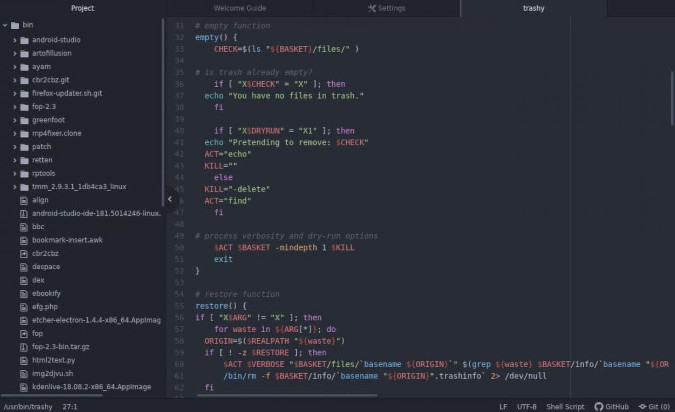
Atom 是一个类似于 IDE 的文本编辑器,当微软收购 Github 的同时也收购了它。和 VS Code 一样,你可以使用插件,扩展 Atom 编辑器,此外,你还能通过自己的工具和主题实现定制。它开源且与 Github 集成。简而言之,只要你能找到你想用的插件,或者你愿意自己动手写,那么 Atom 几乎可以满足你的一切需求。
跟 VS Code 一样,Atom 也 默认包含遥测。你可以禁用这个功能,而且跟 VS Code 不同的是,使用插件不受任何限制,所以不必再因为隐私改变你的工作流。对写代码的人来说,毫无疑问 Atom 是很有用的工具,而对于 使用电脑的任何人,它同样会是一个很赞的编辑器。如果你需要一个顺手的通用文本编辑器,请试试 Atom。
GNOME Builder
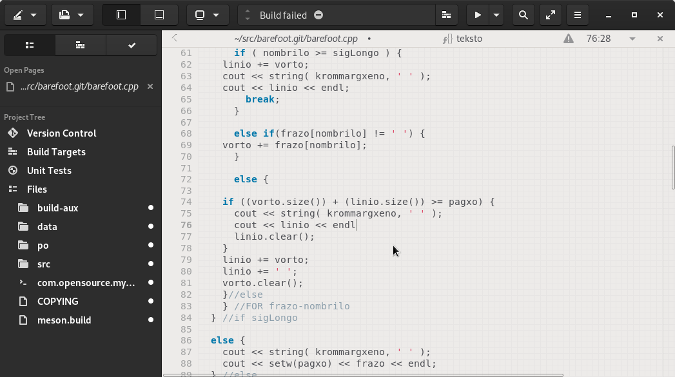
为 GNOME 桌面而开发的 IDE,GNOME Builder 是一个 Linux 平台的代码编辑器,专门用于构建 GNOME 应用。如果你为 Linux 构建应用程序,希望轻松解决兼容性问题,那么 Builder 就是最简单的选择。从 Flathub.org 安装 Builder;当你开启一个新项目,如果没有安装 GNOME SDK,它会提醒你。这意味着当维护你的应用时,你不必刻意关注 GNOME 的状态,因为 Builder 在替你做这件事。
然而,Builder 不仅能构建 GNOME 程序。它还支持各种各样的编程语言,包括 Python、Rust、C/C++、Java、Go、JavaScript、TypeScript、VB.NET、Markdown 和几种标记语言等等。它对部分语言有全面的支持,包括自动补全以及弹出式函数定义,但是其它语言仅仅含有一些比较方便的功能,例如语法高亮跟自动匹配括号。不管你是不是一个专门的程序员,或者你只想要一个给力的 HTML 和 CSS 编辑器,这个 IDE 都能让你舒心使用。
Geany
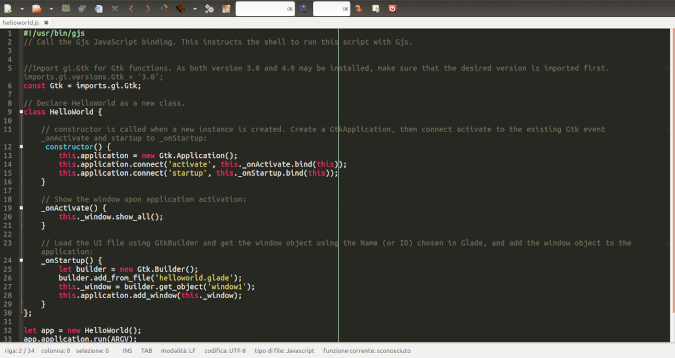
Geany 是一个强大、稳定而轻量级的编辑器,它有很多有用的特性,能帮你写 Bash、Python、Lua、XML、HTML、LaTex,当然远不止这些。对 50 种各种编程及脚本语言、标记语言和各种文件类型(比如 .diff 和 .po),Geany 都有很好的支持。退一万步讲,Geany 还有括号匹配和语法高亮 —— 通常来说,它包含更多功能。
Geany 是一个小型编辑器,但是通过插件,你可以为它添加特性,例如项目视图面板、文件系统树、调试、终端等,直到它看起来像一个 IDE。当然,萝卜白菜各有所爱,你也可以尽量使它保持简洁易用。如果因为电脑 CPU 或者内存的限制而无法使用 VS Code,那么很明显 Geany 可以作为你的选择。它只占用少量内存,而且启动迅速。即便跟运行在终端里的 Vim 相比,Geany 稍显笨重,但就算在树莓派,它也能做到快速、灵活。
Brackets
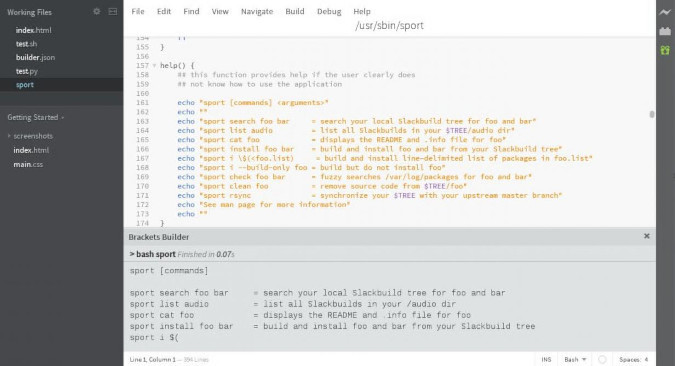
Brackets 是一款面向网页开发者的文本编辑器和 IDE。对于 HTML、CSS、JavaScript、PHP 甚至 Python,它都有很强大的支持。而且跟 VS Code 一样,它也有一个很丰富的插件生态,所以你可以最大限度地扩展它,以适应你所有编程语言的工作。
有的插件用于辅助解析语言、运行脚本,甚至编译执行代码。Brackets 有一个传统的界面,不管你是否熟悉 IDE 或者像记事本一样简单的文本编辑器,都能驾轻就熟。如果稍微花点时间,添加几个相关插件,然后熟悉它们,你会发现 Brackets 真的是一个很精妙、很有用的编辑器,不管你输入什么,它都能通过自动补全、提示帮你避免低级错误。假如你是程序员,它能帮你加快测验和调试周期。
Che
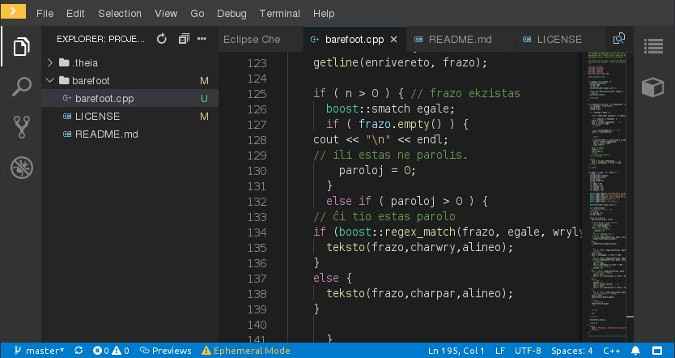
如果你喜欢新技术,那你应当尝试 Che 编辑器。这是一个基于云的 IDE,所以它默认以软件即服务(SaaS)的形式运行,但它是完全开源的,如果你有 Kubernetes 实例,那就可以运行为你自己的 SaaS。
Che 不仅是一个在线 IDE,而且是一个为云开发而构建的 IDE。在 Che 的概念里,用户无需查看本地文件系统。由于它在云端工作,所以你也可以这么做。事实上,如果你有一台 Git 服务器,那就可以直接把它当作你的文件系统,在它的仓库中完成你的项目。当然,你也可以下载所有文件做本地备份。
但 Che 的主要特点,也是云开发者最为兴奋的一点,它是一个功能全面、带有 Kubernetes 感知功能的开源 IDE。如果你正在为云构建应用、网站或容器(或三者的组合),那么 Che 是一个你需要尝试的编辑器。
那么你的选择是?
你有没有在使用这些 VS Code 替代品中的某一个呢?想不想挑一个试试呢?欢迎在评论中分享你的见解。
via: https://opensource.com/article/20/6/open-source-alternatives-vs-code
作者:Seth Kenlon 选题:lujun9972 译者:nophDog 校对:wxy